如何修復上傳最大文件大小 WordPress 錯誤?
已發表: 2017-05-24在操作 WordPress 網站時,您可能至少見過一次上傳最大文件大小 WordPress 錯誤 (upload_max_filesize)。 如果你沒有,相信我,你遲早會的。
當您嘗試上傳 WordPress 主題或插件時,通常會出現此通知。 錯誤與您上傳的主題或插件無關。 問題在於您的託管服務器設置限制了上傳文件的最大大小。
這是一個常見的錯誤,很容易修復。 此錯誤消息表明您嘗試上傳的文件大於您的網絡主機允許的大小(WordPress 默認文件上傳大小為 2 MB)。
默認情況下, WordPress對上傳圖片、視頻和其他文件有適度的限制。 這也與 PHP 內存限制類似,可幫助您運行插件和腳本。
在嘗試上傳較大的文件時,您可能會遇到類似這樣的消息:“上傳的文件超出了 php.ini 中的 upload_max_filesize 指令。”
此錯誤消息是不言自明的。 您正在嘗試上傳比 PHP.ini 配置文件中指定的文件更大的文件。
根據您的網絡託管公司,您將有最大文件上傳限制。 對於某些人來說,它是 2 MB,這對於音頻或視頻等媒體文件以及大多數插件和主題來說是不夠的。
您可以通過WordPress Admin Dashboard -> Media -> Add New部分快速檢查您的 WordPress 上傳文件限制。
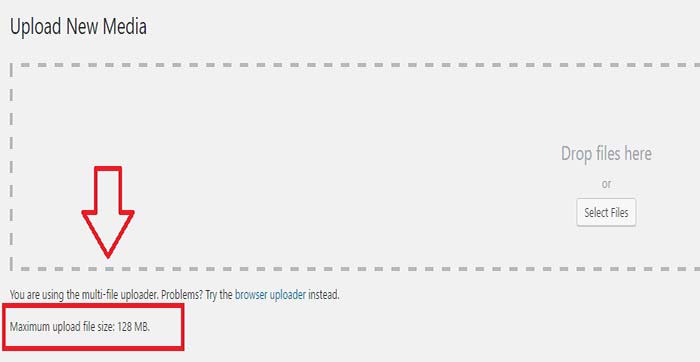
由於某些插件的大小可能超過 20 MB,而主題可能超過 50 MB,因此很明顯為什麼有些人在通過 WordPress 儀表板上傳時想要增加最大上傳大小。
但我強烈建議您使用 cPanel 或 FTP 解決方案(如 FileZilla)來上傳文件大小較大的主題和插件。
如何修復upload_max_filesize WordPress 錯誤?
要增加上傳文件限制,您需要更改 WordPress 網站的文件上傳大小設置。 您可以自己完成,也可以要求您的虛擬主機支持團隊為您增加文件大小限制。
修復上傳文件超出upload_max_filesize WordPress 消息的方法:
- 更新 php.ini 文件
- 編輯 .htaccess 文件
- 編輯 wp-config.php
- 在 cPanel 中更改最大上傳大小
- 編輯主題functions.php
- 聯繫託管支持
1.更新php.ini文件
每個服務器都有一個 php.ini 文件。 通常它可以在 wp-admin 文件夾中找到。 您需要編輯該文件並寫入新的內存限制。
默認情況下,php.ini 文件是管理服務器設置方式的文件。 由於服務器的限制,您可能無法使用 php.ini 文件。
如果您在 VPS 或專用服務器上託管您的網站,您將可以訪問。 但是,如果您在共享主機上託管您的網站,您很可能無法編輯 php.ini 文件。
如果您使用 cPanel,請轉到“文件”部分並單擊“文件管理器”按鈕。 確保選中 Show Hidden Files 複選框,然後單擊 Go。
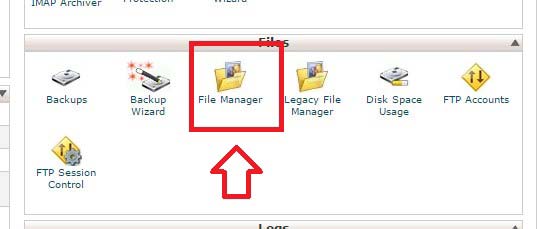
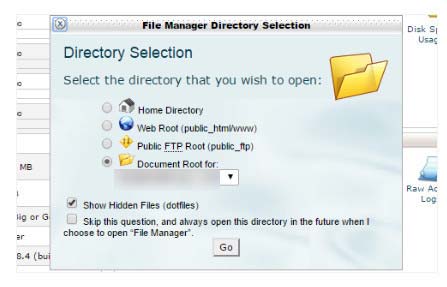
選擇您的 wp-admin 文件夾並找到一個名為php.ini 或 php5.ini的文件(通常位於 /etc/ php.ini )。
如果您沒有看到它,請單擊左上角的“新建文件”按鈕創建一個。 將文件命名為 php.ini 並在彈出窗口中選擇“創建文件”按鈕。 如果您按照這些說明操作,但仍然無效,請嘗試將文件重命名為 php5.ini。
如果文件已經存在,請搜索三個設置並在必要時修改它們。 如果您剛剛創建了文件,或者找不到設置,您可以粘貼下面的代碼。
upload_max_filesize = 12M post_max_size = 13M memory_limit = 15MM 表示兆字節。 將值限制更改為您感覺最舒服的值。 在許多情況下,當您從第 1 行到第 3 行向下瀏覽列表時,您輸入的值應該會變大。
upload_max_filesize應該是最小的,而memory_limit應該是最大的。 中位數應該是post_max_size 。
請注意,您甚至可以將值更改為更高,例如 256M 或更高(不過,我不建議設置那麼高)。 保存您對 php.ini 文件所做的更改。 現在刷新您的網站並再次嘗試上傳文件。
2.編輯.htaccess文件
如果 PHP.ini 文件的編輯不起作用,那麼您可以編輯您的站點 .htaccess 文件來解決此問題。 .htaccess 文件是一個特殊的隱藏文件,其中包含可用於修改服務器行為的各種設置。

這是解決問題的更簡單方法,如果您的網站託管在共享主機上,則最常用。 步驟是一樣的。 登錄到您的網絡託管帳戶並轉到 cPanel。 單擊文件 -> 文件管理器。 轉到您站點的文檔根目錄,並確保選中“顯示隱藏文件”複選框。
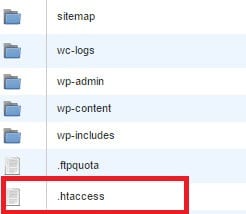
然後找到 .httaccess 文件。 打開 .htaccess 文件並在底部添加以下代碼(如果已經存在則進行編輯)。
php_value upload_max_filesize 12M php_value post_max_size 13M php_value memory_limit 15M將值更改為最適合您需要的限制。 保存您對 .htaccess 文件所做的更改。
注意:如果您在根目錄中找不到 .htaccess 文件,請創建一個文件並將其命名為 .htaccess。
3. 編輯 wp-config.php
如果這些解決方案都不適合您,您可以嘗試編輯位於您網站根文件夾的 wp-config.php 文件。
將以下內容添加到 wp-config.php 的最底部(就在“happy blogging”行之前):
define('WP_MEMORY_LIMIT', '128M');4. 在 cPanel 中更改最大上傳大小
如果您的託管服務提供商使用 cPanel(請參閱 cPanel 優缺點)並允許更改 PHP 設置,您可以輕鬆增加最大文件上傳大小。 訪問 cPanel 並在軟件部分查找選擇 PHP 版本(請參閱如何更新 WordPress PHP 版本)。
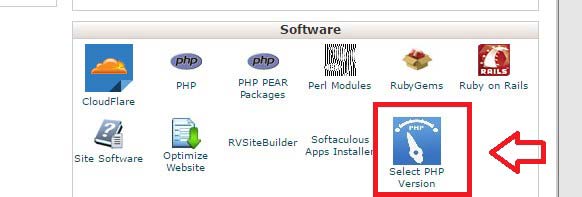
單擊更改為 PHP 選項。
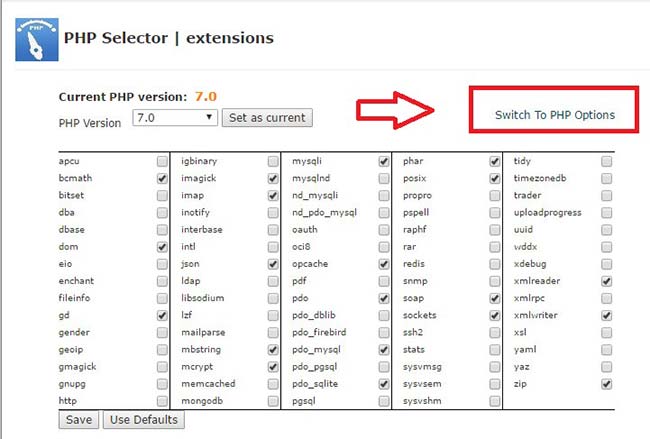
修改post_max_size和upload_max_filesize值。
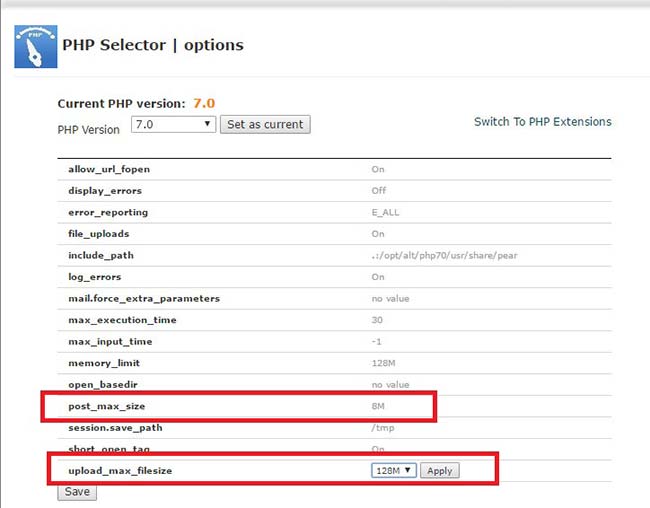
單擊“保存”按鈕以保存更改。
5.編輯主題functions.php
您也可以嘗試通過編輯您的主題functions.php 來增加您的網站上傳限制。
打開位於當前 WordPress 主題 (/wp-content/themes/...) 上的文件functions.php 。 將以下代碼添加到文件中:
@ini_set( 'upload_max_size' , '128M' );
@ini_set( 'post_max_size', '128M');
@ini_set( 'max_execution_time', '600' );
6. 聯繫虛擬主機支持
在 WHM 中增加上傳最大文件大小
如果您的站點託管在 VPS 或專用服務器上,您可以嘗試更改 WHM 中的上傳和內存限制。 登錄後,轉到Server Configuration > Tweak Settings > PHP 。
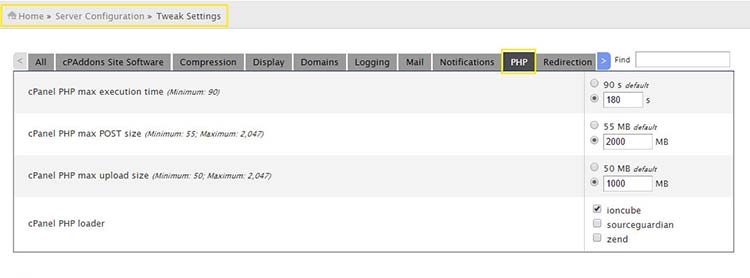
輸入適合您的數字,然後單擊頁面底部的保存。 接下來,轉到服務配置 > PHP 配置編輯器。 向下滾動,直到找到核心部分memory_limit和upload_max_filesize
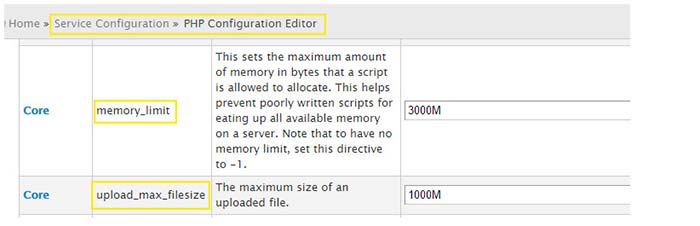
為您的設置輸入正確的值。 點擊頁面底部的保存。
增加upload_max_filesize WordPress Final Words
WordPress 自帶媒體上傳器。 它使將文件上傳到博客變得容易。 無需處理 FTP 客戶端或文件管理器。 只需單擊幾個按鈕,您就可以輕鬆上傳您想要在博客上擁有的所有媒體文件。
然而,媒體上傳器使用 PHP 將文件上傳到服務器,不幸的是,最大文件大小有上傳限制。 此外,有時您希望將插件或主題上傳到您的 WordPress 網站,這些插件或主題具有很大的文件大小。
此限制可能因託管服務提供商或您的 WordPress 配置而異。 在大多數情況下,最大文件上傳限制對於普通 WordPress 用戶來說綽綽有餘。
嘗試上傳更大的文件將導致此文件超出此站點的最大上傳大小錯誤。 出於安全性和效率的考慮,存在此限制。 它可以防止用戶通過大量文件上傳淹沒您的網站,並防止您的服務器癱瘓。
如果您只需要上傳一次大文件,您可以通過 FTP 或 cPanel 上傳您的文件。 我希望上述方法之一可以幫助您增加 WordPress 網站上傳文件的大小。 如果您有任何問題或有更好的方法,請在下面的評論中告訴我。
